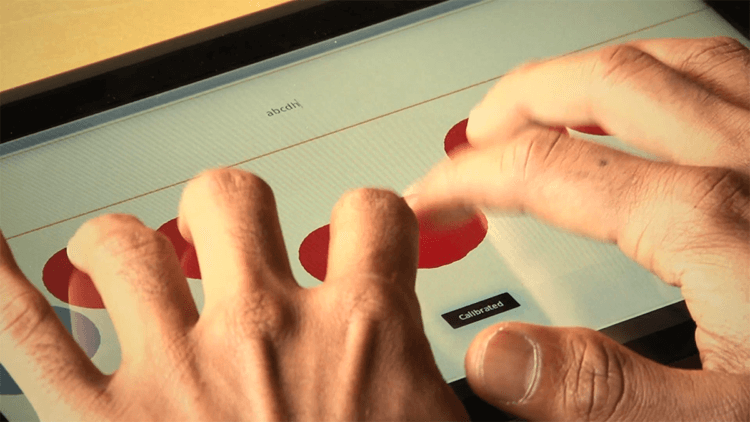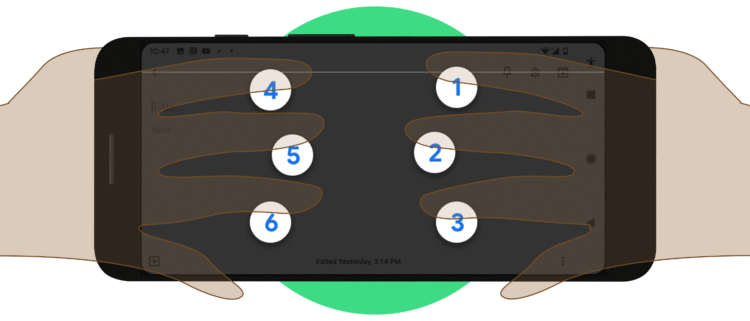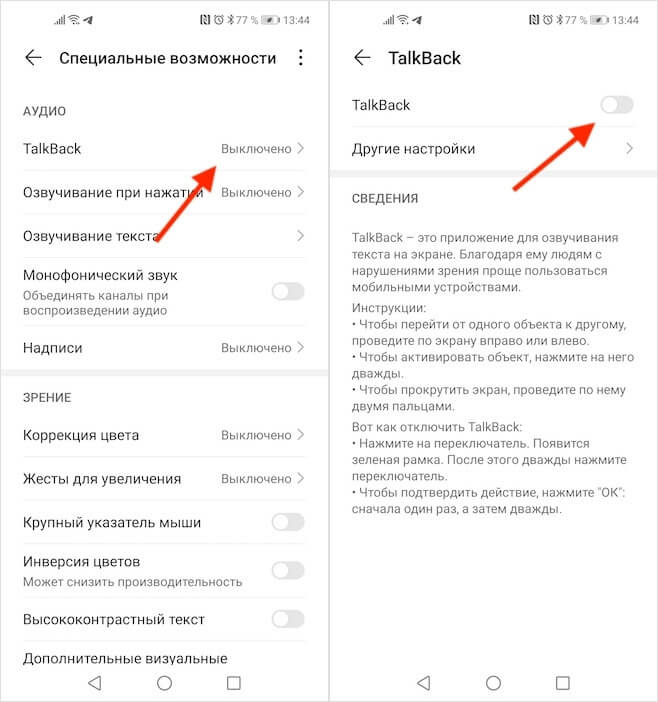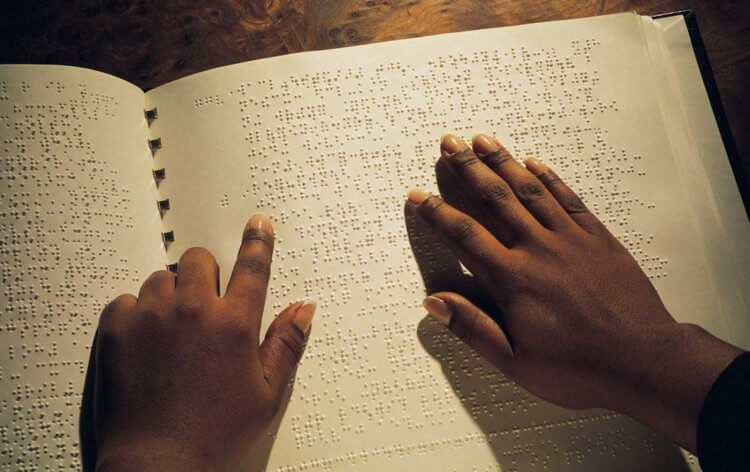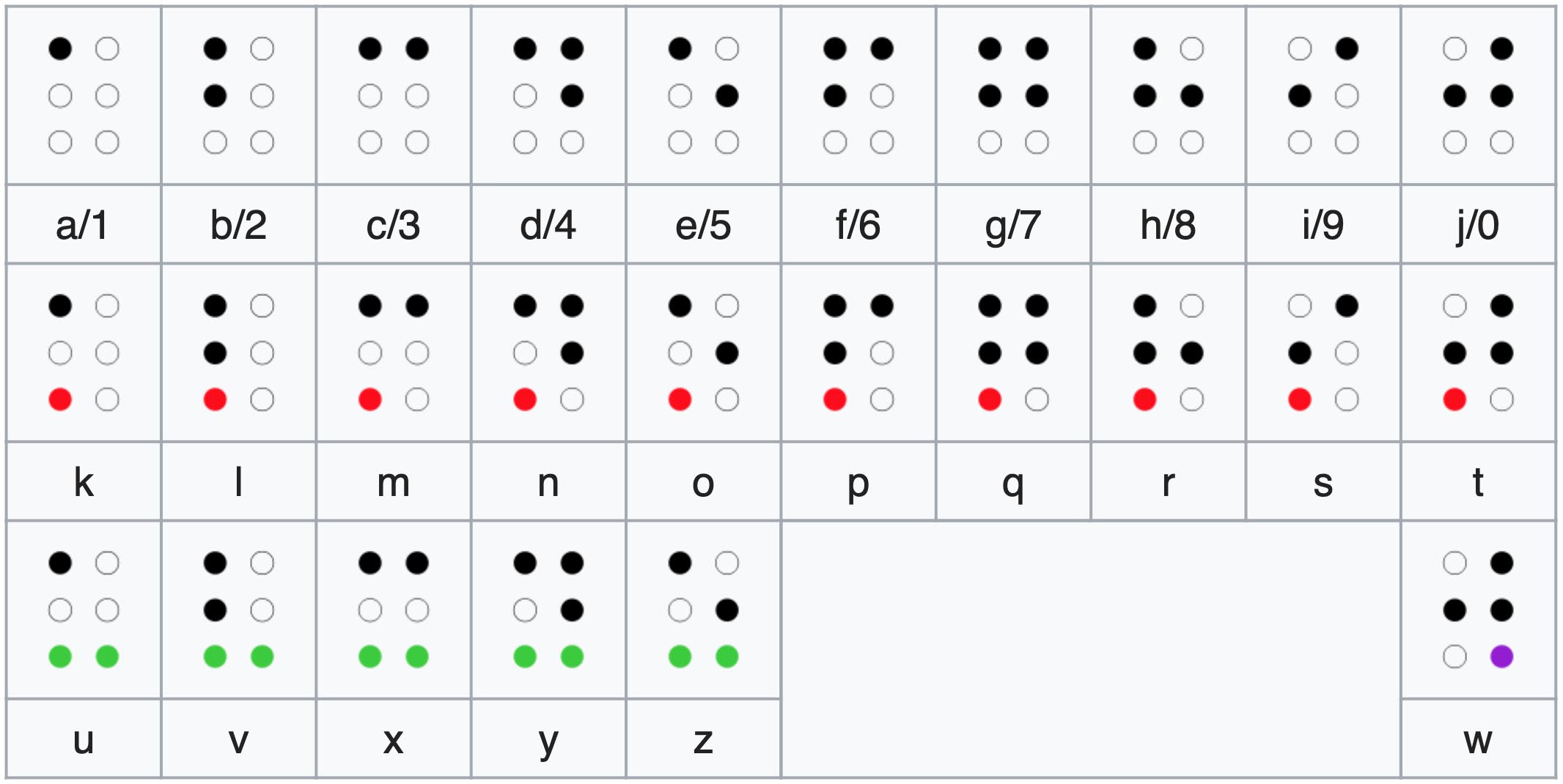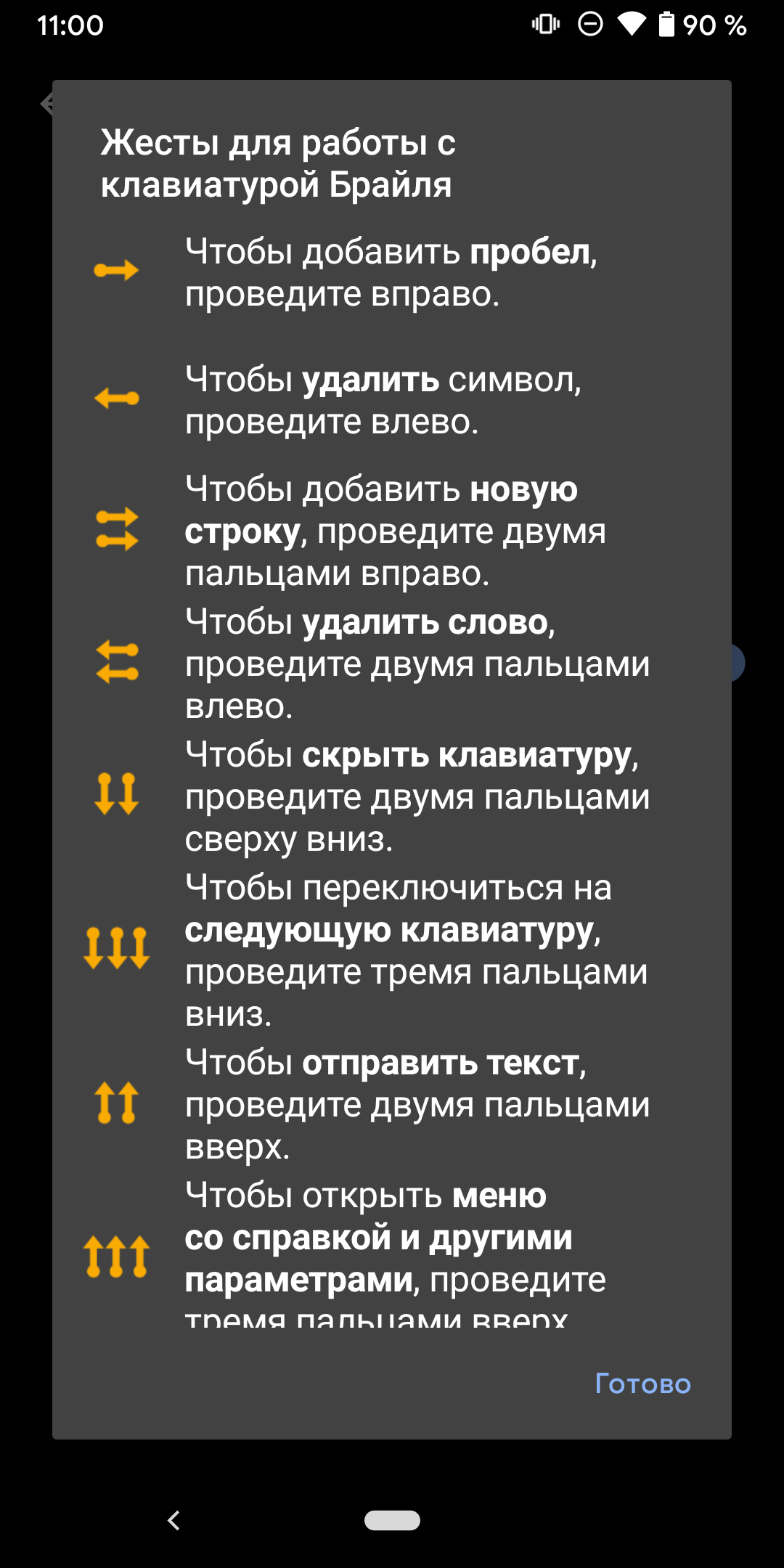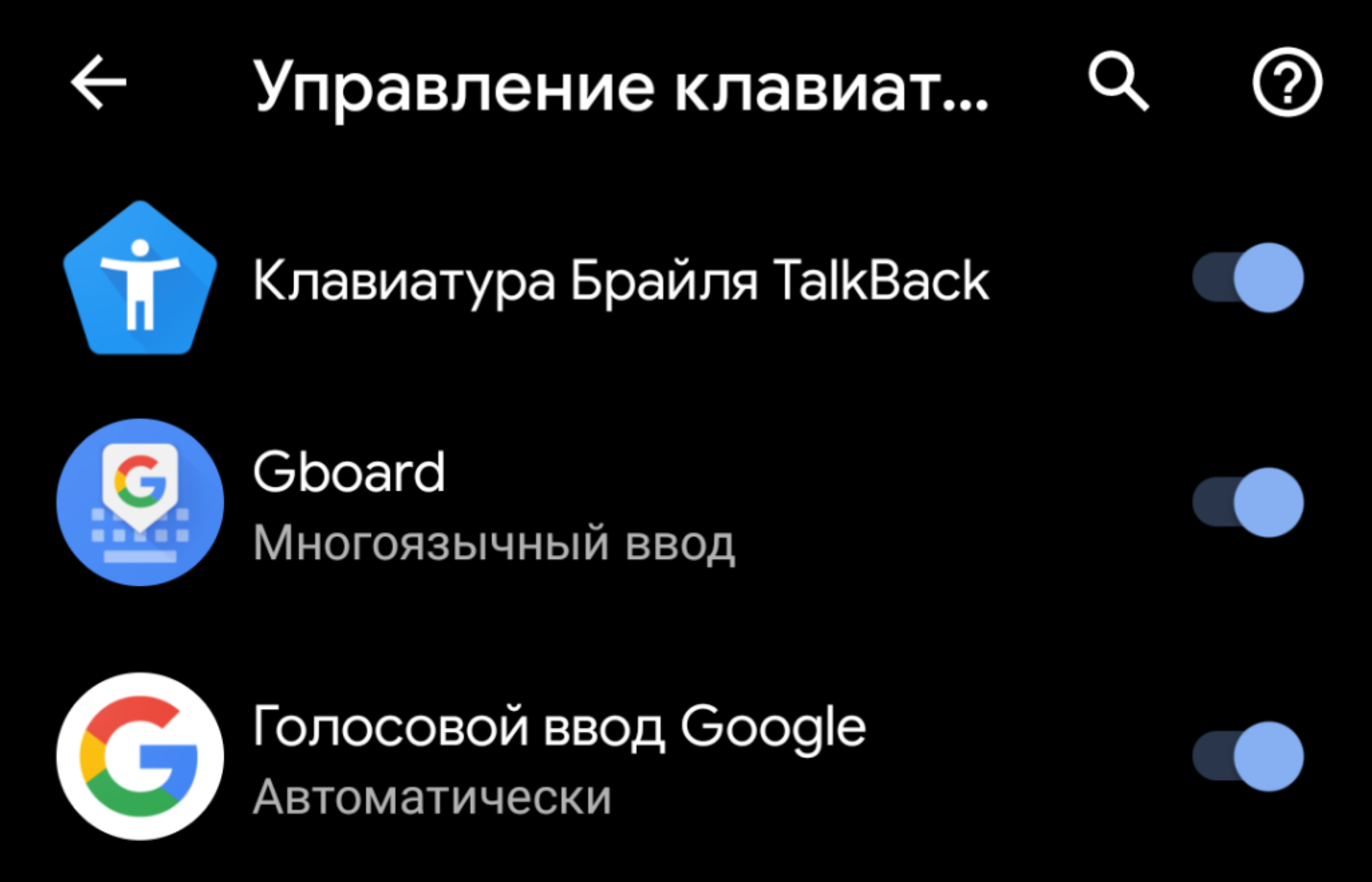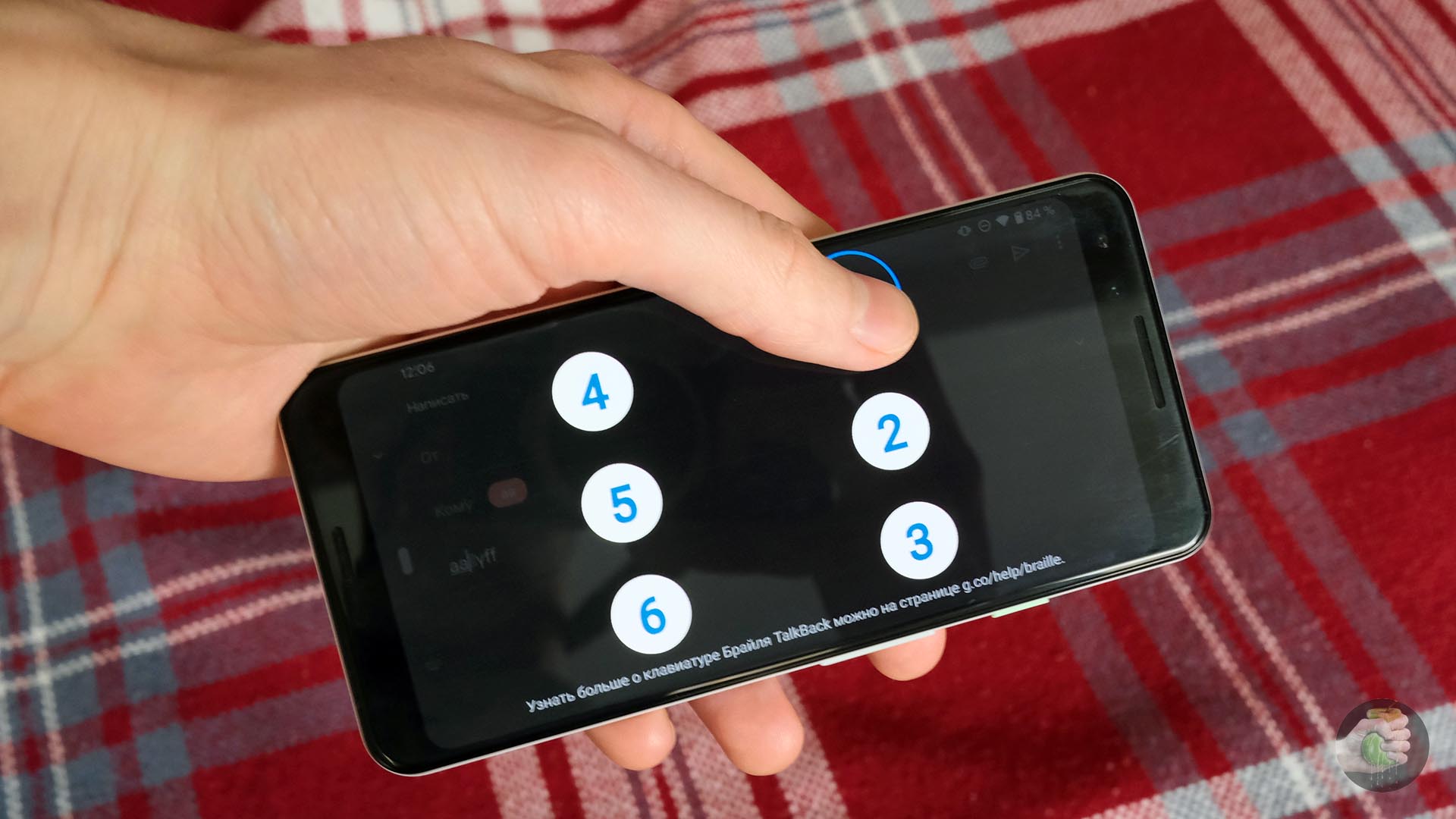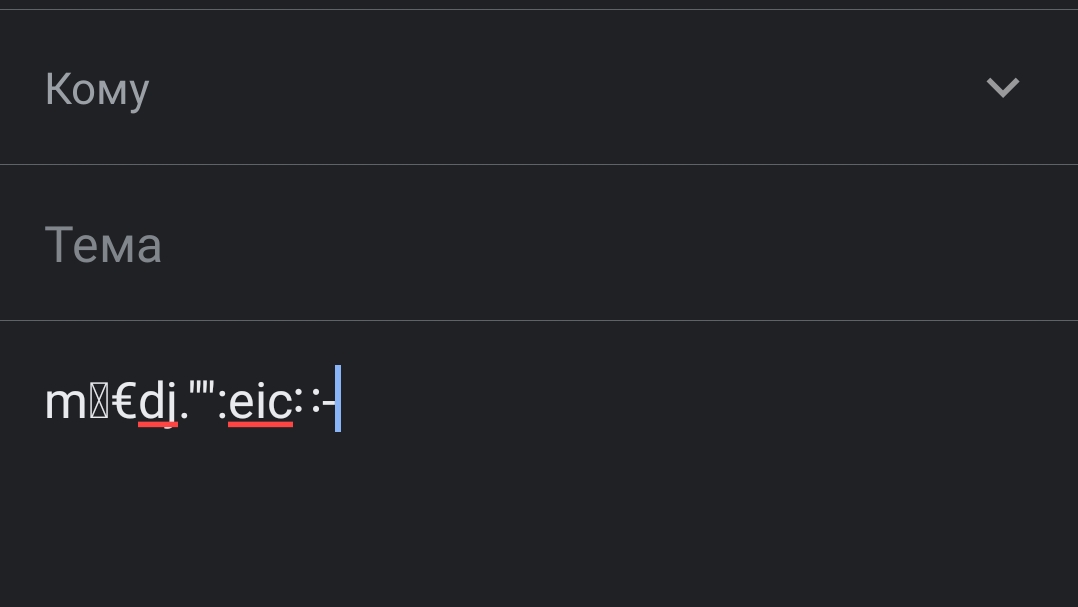- Google добавила в Android клавиатуру для незрячих
- Как включить шрифт Брайля на Android
- Как включить режим TalkBack на Android
- Как пользоваться методом Брайля на Android
- Android для слабовидящих
- Google добавила клавиатуру с шрифтом Брайля в TalkBack — встроенное в ОС Android приложение для чтения с экрана
- Google разработала клавиатуру Брайля для незрячих и слабовидящих для Android-смартфонов
- Что такое клавиатура Брайля?
- Что сделала Google?
- Клавиатура Брайля TalkBack для Android: пошаговое руководство
- Как настроить клавиатуру TalkBack Брайля на вашем смартфоне
- Другие действия, которые вы можете выполнять с клавиатурой Брайля
Google добавила в Android клавиатуру для незрячих
iOS всегда была на голову впереди Android, если речь заходила о доступности. Благодаря глубокой продуманности мобильной операционки от Apple ей могли с удобством пользоваться люди с ограниченными возможностями. Чего только стоит голосовое управление интерфейсом, озвучивание происходящего на экране или поддержка слуховых аппаратов. Но в последнее время Google поняла, что сильно отстаёт от конкурента, а потому решила взяться за развитие инклюзивной составляющей Android и добавила возможность набирать текст методом Брайля для сенсорных экранов.
Набор шрифтом Брайля возможен даже на смартфоне
Шрифт Брайля – это тактильный шрифт, разработанный Луи Брайлем, который основывается на рельефно-точечном восприятии и предназначается для чтения незрячими и плохо видящими людьми. Классический шрифт Брайля представлен в шеститочечной системе, где сочетание точек обозначают конкретную букву или символ. В результате шрифтом Брайля можно набрать 63 информативных символа и 1 пробел. Есть ещё восьмиточечная система, которая позволяет набирать 255 информативных символов и пробел, но она считается неклассическим вариантом.
Как включить шрифт Брайля на Android
Так работает набор методом Брайля на Android
Набор текста методом Брайля в Android является частью режима TalkBack. Он позволяет вызвать вместо стандартной клавиатуры специальный шестиклавишный блок, где каждая из них заменяет одну из шести точек Брайля. Несмотря на то что на сенсорном экране не удаётся воспроизвести рельеф, принцип набора текста способом, предложенным Google, по большому счёту ничем не отличается от традиционного способа, которым пользуются слепые или слабовидящие люди. Так, чтобы набрать букву «a», нужно нажать на цифру «1», а чтобы набрать букву «b» — цифры «1» и «2» вместе.
Как включить режим TalkBack на Android
- Чтобы включить шрифт Брайля на Android, перейдите в «Настройки»;
- Откройте раздел «Специальные возможности» — TalkBack;
Набор методом Брайля является функцией режима для слабовидящих TalkBack
- Включите режим Talkback, передвинув тумблер активации в положение «вкл.»;
- Перейдите в любое приложение для печати, вызовите клавиатуру и проведите по ней тремя пальцами, после чего начитайте печатать.
Клавиатура Google неправильно пишет слова. Как исправить?
Как пользоваться методом Брайля на Android
Других кнопок, кроме этих шести, отвечающих за набор символов нет, но это не значит, что совершать другие манипуляции с текстом, нельзя.
- Для удаления буквы нужно провести одним пальцем влево;
- Для удаления слова нужно провести двумя пальцами влево;
- Для переноса строки нужно провести двумя пальцами вправо;
- Для подтверждения окончания набора нужно провести двумя пальцами вверх.
Android для слабовидящих
Шрифт Брайля на Android не отличается тактильностью, но это лучше, чем ничего
Пока сенсорный шрифт Брайля доступен только англоязычным пользователям. Включить его, безусловно, может кто угодно, независимо от страны проживания и используемого устройства. Просто на данный момент Android поддерживает только один язык – английский. Однако, учитывая, что обычно Google старается распространять нововведения своей ОС на мультиязычную аудиторию, скорее всего, в обозримом будущем мы увидим, как шрифт Брайля на Android будет работать и с русским языком. Кроме того, пока обновление распространяется постепенно, а потому прямо сейчас оно доступно не всем.
Безусловно, желание Google расширить инклюзивные возможности Android заслуживает самой горячей похвалы. Всё-таки до настоящего момента у пользователей с ограниченными возможностями было не так много вариантов для взаимодействия. Несмотря на то что режим TalkBack позволял работать с системой слабовидящим, ориентируясь в интерфейсных закоулках, реально работать с ней, занимаясь веб-сёрфингом и общаясь с другими пользователями, у них не было практически никаких шансов.
Источник
Google добавила клавиатуру с шрифтом Брайля в TalkBack — встроенное в ОС Android приложение для чтения с экрана
9 апреля 2020 года Google рассказала в своем блоге, что в штатное Android-приложение для чтения с экрана TalkBack добавлена новая функция. Там появилась встроенная экранная сенсорная клавиатура с брайлевым шрифтом, которая теперь доступна для мобильных устройств на операционной системе Android версий 5.0 и выше.
TalkBack – это встроенная специальная программа чтения с экрана, которая озвучивает все действия с устройством, а также сообщает пользователю об уведомлениях и других событиях. Это приложение обычно настраивается в пункте меню «Специальные возможности».
С помощью новой клавиатуры Брайля TalkBack ограниченный в своих физических возможностях пользователь может вводить символы шеститочечного шрифта Брайля, используя обычные серийные смартфоны или планшета, а не специально подготовленные гаджеты или отдельные клавиатуры. В данном случае роль клавиш выполняют обширные области экрана устройства пользователя.
В настоящее время клавиатуры Брайля TalkBack поддерживает только объединенный английский шрифт Брайля.
Инструкция по вводу текста с помощью клавиатуры Брайля TalkBack:
- повернуть смартфон экраном от себя;
- изменить положение смартфона на горизонтальное;
- взять смартфон за короткие стороны корпуса, причем правой рукой нужно держаться за нижнюю часть телефона, где обычно располагается USB-порт для зарядки;
- переместить указательные, средние и безымянные пальцы на экран, придерживая смартфон с помощью мизинцев и больших пальцев;
- расположить указательный палец левой руки на точке 1, напечатать перечисленные ниже буквы для теста: A — нажмите на точку 1; B — одновременно нажмите на точки 1 и 2; C — одновременно нажмите на точки 1 и 4; D — одновременно нажмите на точки 1, 4 и 5.
Источник
Google разработала клавиатуру Брайля для незрячих и слабовидящих для Android-смартфонов
Идея не нова, но круто то, что её реализовали в стандартном наборе инструментов.
Клавиатура Брайля TalkBack. Фото: Илья Кичаев / Wylsacom Media
Компания Google расширила функции специальных возможностей Android-смартфонов для людей с нарушением зрения. Теперь клавиатура Брайля доступна без сторонних приложений.
Что такое клавиатура Брайля?
Клавиатура Брайля основана на одноимённом шрифте — рельефно-точечный шрифт, где буквы и пунктуационные знаки обозначаются шестью тактильными точками в разной последовательности. Выглядит он вот так:
Клавиатура же рассчитана на набор шестью пальцами. И её реализацию, в принципе, можно найти в разных вариациях как в Google Play, так и в App Store.
Кстати, на нашем канале есть крутое интервью, в котором мы рассказали, как работает в том числе и клавиатура Брайля:
Что сделала Google?
Компания встроила клавиатуру Брайля в базовый набор средств Google. А конкретно — в приложение TalkBack, которое озвучивает текст на экране.
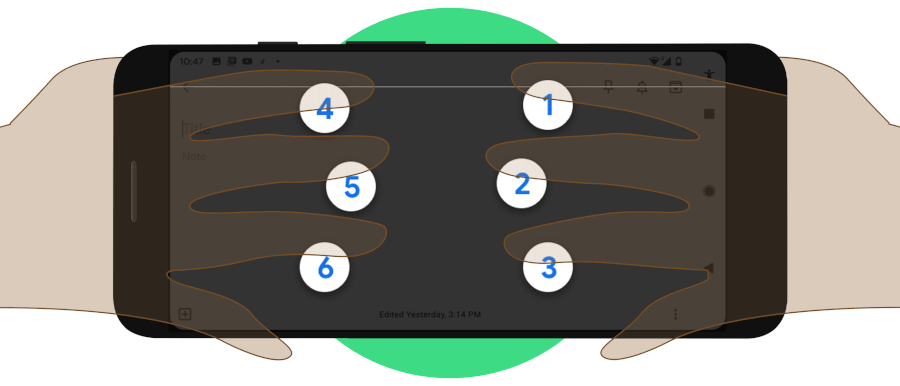
Включается клавиатура следующим образом: «Настройки» → «Спец. возможности» → «TalkBack» → «Включить».
Если вы зайдёте в настройки TalkBack, то там найдёте пункт «Клавиатура Брайля», где вам предложат обучиться основному набору жестов:
После того как клавиатура будет выбрана, её надо будет добавить в клавиатурах:
После этого вы можете начать пользоваться клавиатурой Брайля. К сожалению, скриншот я сделать с ней не смог — она автоматически отключается. Но выглядит очень похоже:
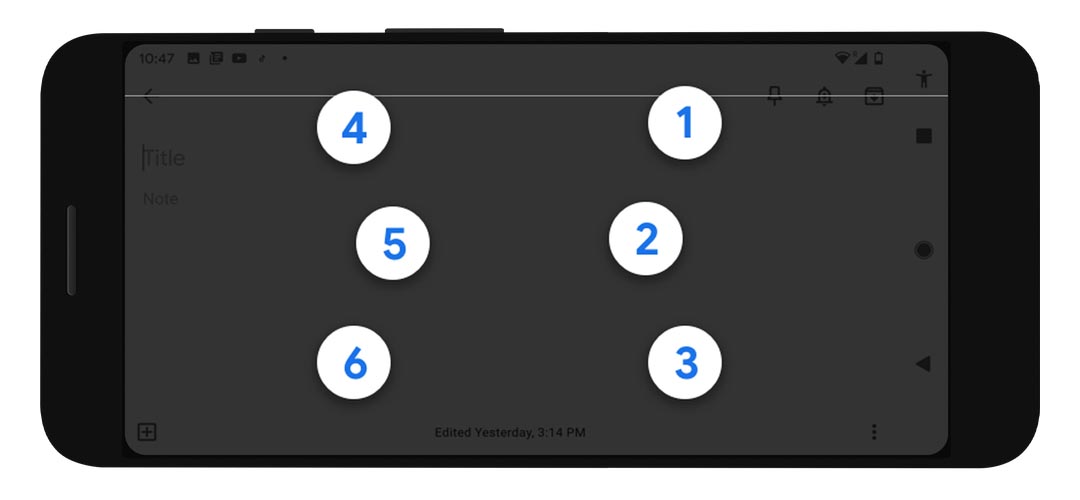
Пока доступен только «объединённый английский шрифта Брайля». Русского языка нет. Но начало положено.
Для удобства дисплей смартфона необходимо отвернуть от себя. В таком положении обычно и набирают текст люди с нарушением зрения. Вот прям как на обложке этого текста. Правда, я лично ничего не смог набрать. Конечно, из-за незнания сочетаний клавиш.
Но по каким-то причинам у меня вообще экран очень плохо отзывался на нажатия — он воспринимал их, но Google Pixel 3 недовольно бурчал вибрацией и ничего не происходило. В общем, мне было сложно удалять символы, ставить пробелы. Да и вообще мозг взрывался набирать текст в таком положении. В итоге вот мой очень связный текст:
Пока клавиатура Брайля не поддерживается в Google Docs, а также с её помощью не получится набирать SMS.
Идея очень крутая, и хорошо, что Google начала её внедрять на все Android-смартфоны — к слову, клавиатура поддерживается всеми версиями операционной системы, начиная с пятой. Надеюсь, что мои сложности с использованием этой клавиатуры являются свидетельством непривычки, а не недоработкой приложения.
Источник
Клавиатура Брайля TalkBack для Android: пошаговое руководство
Функция TalkBack в смартфонах Android призвана помочь пользователям с ослабленным зрением перемещаться по своим смартфонам более простым и доступным способом.
Тем не менее, этот программный помощник может сделать гораздо больше. С 13 апреля этого года у вас появилась возможность получить доступ к клавиатуре Брайля TalkBack , и мы покажем вам, как это сделать, шаг за шагом.
Без каких-либо физических клавиш, как на старых мобильных телефонах (с пресловутой предиктивной текстовой технологией T9, которая легко запоминается всеми, позволяя вам набирать SMS-сообщения во время вождения без необходимости смотреть на экран, если вы достаточно опытны), перемещение по интерфейсу смартфона может быть проблемой, если у вас проблемы со зрением. Обычная виртуальная клавиатура QWERTY – это проблема, которую Google хочет решить, внедрив клавиатуру Брайля
TalkBack для смартфонов Android. Ниже вы можете узнать, как активировать новую виртуальную клавиатуру на вашем смартфоне.
Как настроить клавиатуру TalkBack Брайля на вашем смартфоне
С клавиатурой Брайля TalkBack вы можете использовать виртуальную систему Брайля на своем смартфоне. Здесь нет тактильной обратной связи для предоставления руководства, но функция TalkBack действительно указывает, какая буква или символ были набраны. Таким образом, функция TalkBack должна быть активирована в первую очередь, прежде чем она будет полезна. Увеличение является еще одним вариантом, который должен быть активирован.
Включить TalkBack можно так:
- На вашем телефоне зайдите в раздел «Настройки» (в отдельных случаях вам придется выбрать опцию «Дополнительные настройки»).
- Прокрутите немного вниз и найдите подраздел «Доступность». Теперь найдите и выберите опцию TalkBack, затем активируйте функцию с помощью ползунка и коснитесь иконки OK в открывшемся окне.

Затем действуйте следующим образом:
- Нажмите на значок «Настройки» в нижней части экрана во время запуска TalkBack и выберите подпункт «Клавиатура Брайля» в новом окне.
- Когда вы находитесь на экране клавиатуры Брайля, нажмите на иконку «Клавиатура Брайля – нажать для настройки».
- В появившемся окне сначала выберите вариант «Настройки», а затем с помощью ползунка активируйте клавиатуру Брайля Talk Back.

Вы можете использовать клавиатуру TalkBack-Брайля следующим образом:
- Откройте приложение или просто браузер, чтобы ввести текстовое поле.
- Нажмите на текстовое поле, чтобы открыть виртуальную клавиатуру и переключиться на клавиатуру TalkBack Брайля с помощью символа глобуса.
Примечание. В настоящее время эта функция доступна только для английского языка. Кроме того, вы не можете использовать этот формат клавиатуры в документах Google или для обмена мгновенными сообщениями.
Мы суммировали вышенаписанное для вас в нескольких пунктах:
- Чтобы использовать клавиатуру Брайля, необходимо отвести экран смартфона от себя и держать смартфон в горизонтальном положении впереди.
- Таким образом, задняя часть смартфона будет повернута лицом вверх, и ваши руки будут держать устройство за оба коротких конца.
- Если вы правильно держите смартфон, порт USB-C должен быть справа от вас.
- Для букв есть шесть кружков, которые позволяют вводить слова, используя различные комбинации. Например, коснувшись цифр один и два, вы можете написать букву «Б».

Другие действия, которые вы можете выполнять с клавиатурой Брайля
Если вы используете клавиатуру Брайля, вы должны помнить, что вы не можете использовать другие сенсорные жесты TalkBack. Тем не менее, клавиатура Брайля TalkBack предоставляет вам достаточно других действий, чтобы оптимизировать ваш ввод текста с помощью жестов. Мы перечислили некоторые из них ниже:
- Проведите по экрану влево: это приведет к удалению отдельных букв.
- Используйте два пальца для левого свайпа по дисплею: это удалит все слова.
- Выполните пальцем правый свайп по дисплею: это добавит пробел.
- Используйте два пальца для правого свайпа: это позволит вам перейти к новой строке.
- Свайп вверх по дисплею с помощью двух пальцев: это позволяет отправлять тексты.
- Используйте три пальца для свайпа вверх: вам будет представлен список опций клавиатуры Брайля. Под пунктом «Показать все сенсорные жесты» вы можете увидеть дополнительные сенсорные жесты.
Источник